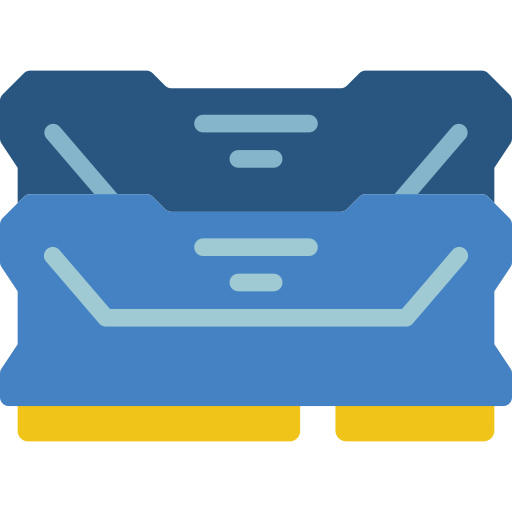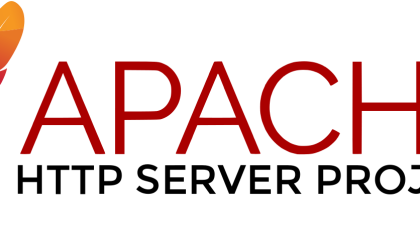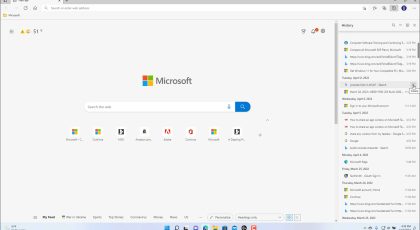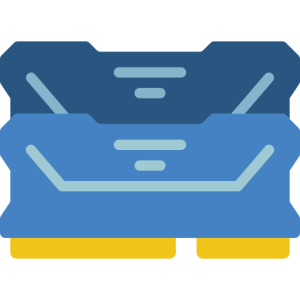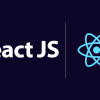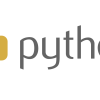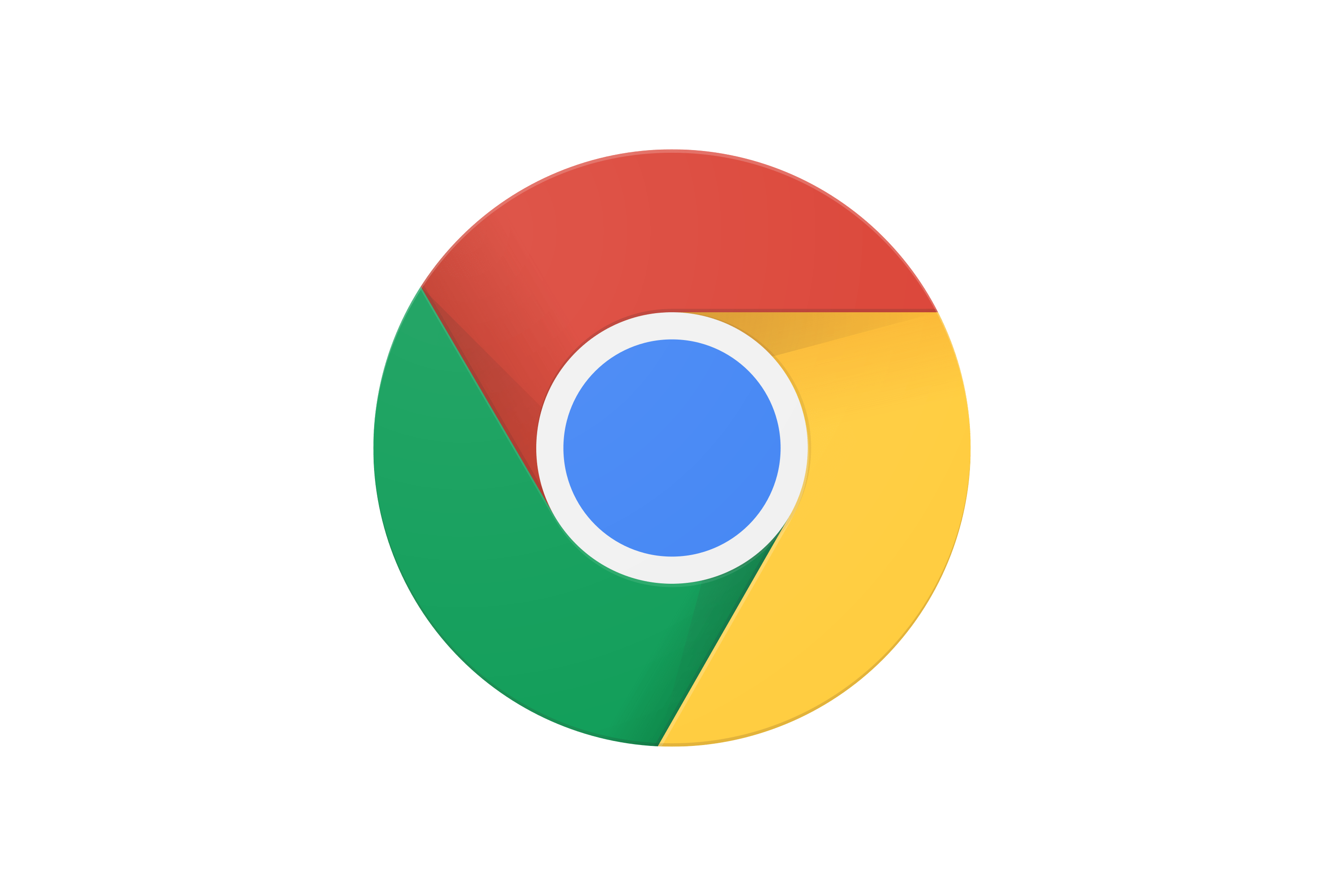
Bu makalede Chrome tarayıcının cache ve geçmişini temizleme konusunda beş alt başlık ele alınmaktadır. Cache, tarayıcının ziyaret ettiğiniz web sitelerinin verilerini geçici olarak depoladığı bir bellek alanıdır. Bu makalede, cache’nin ne olduğu ve nasıl temizleneceği adım adım açıklanmaktadır.
Ayrıca, Chrome tarayıcının geçmişinin nasıl temizleneceği de ayrıntılı bir şekilde ele alınmaktadır. Geçmişin temizlenmesi, tarayıcıda gezinme sırasında kaydedilen ziyaretlerin silinmesini sağlar. Makalede, Chrome tarayıcının tek bir sayfanın geçmişini temizlemek için nasıl kullanılacağı, tüm geçmişin nasıl temizleneceği ve belirli bir zaman aralığındaki geçmişin nasıl temizleneceği adım adım açıklanmaktadır.
Ayrıca, makalede Chrome tarayıcının cache’ini nasıl temizleyeceğiniz de ayrıntılı bir şekilde anlatılmaktadır. Cache’in temizlenmesi, tarayıcının daha hızlı çalışmasını sağlar ve güncel verilerin alınmasını sağlar. Bu makalede, Chrome tarayıcının cache’inin nasıl temizleneceği adım adım açıklanmaktadır.
İçerik
Cache Nedir?
Cache, tarayıcının ziyaret ettiğiniz web sitelerinin verilerini geçici olarak depoladığı bir bellek alanıdır. Bu bellek alanı, tarayıcının daha hızlı çalışmasını sağlar ve web sayfalarının daha hızlı yüklenmesini sağlar. Tarayıcı, ziyaret ettiğiniz web sitelerinin verilerini cache’e kaydeder ve sonraki ziyaretlerinizde bu verileri kullanarak sayfaların daha hızlı açılmasını sağlar.
Cache, tarayıcının belleğinde saklanır ve tarayıcıyı her açtığınızda otomatik olarak oluşturulur. Ancak, zamanla cache birikir ve gereksiz verilerle dolabilir. Bu durumda, cache’i temizlemek tarayıcınızın daha hızlı çalışmasını sağlar ve güncel verilerin alınmasını sağlar.
Cache’i temizlemek için Chrome tarayıcınızı açın ve sağ üst köşede yer alan üç nokta simgesine tıklayın. Açılan menüden “Ayarlar” seçeneğini seçin. Ayarlar sayfasında, sol tarafta yer alan menüden “Gizlilik ve güvenlik” seçeneğine tıklayın. “Gizlilik ve güvenlik” bölümünde, “Tarama verilerini temizle” seçeneğini bulun ve tıklayın. Karşınıza çıkan pencerede, “Cache” seçeneğini işaretleyin ve “Verileri temizle” butonuna tıklayın. Bu işlemle cache’iniz temizlenir ve tarayıcınız daha hızlı çalışmaya başlar.
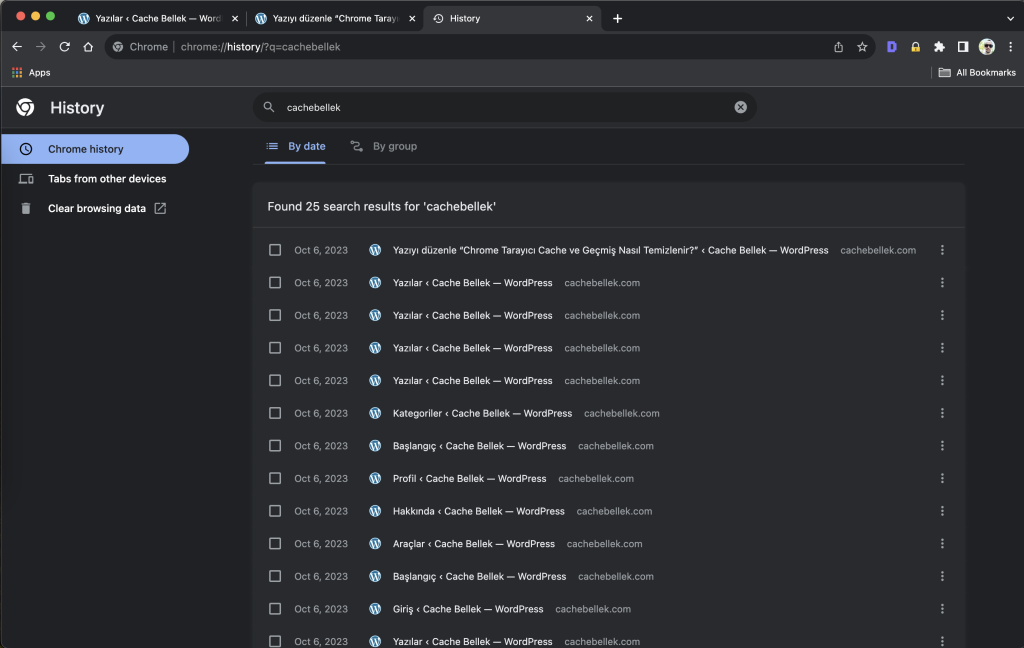
Geçmiş Nasıl Temizlenir?
Bu alt başlıkta, Chrome tarayıcının geçmişinin nasıl temizleneceği adım adım açıklanmaktadır. Geçmişin temizlenmesi, tarayıcıda gezinme sırasında kaydedilen ziyaretlerin silinmesini sağlar.
Chrome tarayıcının geçmişini temizlemek oldukça basittir. İşte adım adım nasıl yapabileceğinizi anlatalım:
- İlk olarak, Chrome tarayıcınızı açın.
- Sonra, sağ üst köşede bulunan üç nokta simgesine tıklayın ve açılan menüden “Geçmişi Temizle” seçeneğini seçin.
- Ardından, “Geçmişi Temizle” penceresi açılacaktır. Burada, temizlemek istediğiniz zaman aralığını seçebilirsiniz. Örneğin, son saat, son gün, son hafta veya tüm zamanlar gibi seçenekler mevcuttur.
- Seçiminizi yaptıktan sonra, “Geçmişi Temizle” düğmesine tıklayın.
- Chrome tarayıcınızın geçmişi temizlenecek ve kaydedilen ziyaretler silinecektir.
Geçmişi temizlemek, tarayıcınızın hafızasını boşaltarak daha hızlı ve verimli çalışmasını sağlar. Ayrıca, gizlilik ve güvenlik açısından da önemlidir. Gezinme sırasında kaydedilen ziyaretlerin silinmesi, başkalarının sizin internet aktivitelerinizi görmesini engeller.
Artık Chrome tarayıcınızın geçmişini temizlemek için gerekli adımları biliyorsunuz. Düzenli olarak geçmişi temizlemek, tarayıcınızın performansını artırır ve daha iyi bir kullanıcı deneyimi sunar.
Tek Sayfa Geçmişini Temizlemek
Bazı durumlarda, Chrome tarayıcının sadece belirli bir sayfanın geçmişini temizlemek isteyebilirsiniz. Bu yöntemle, sadece seçtiğiniz bir sayfanın geçmişi silinir ve diğer ziyaretleriniz etkilenmez.
İşte Chrome tarayıcının tek sayfa geçmişini temizlemek için adım adım yapmanız gerekenler:
- İlk olarak, Chrome tarayıcınızı açın ve sayfanın geçmişini temizlemek istediğiniz sekmeyi açın.
- Ardından, tarayıcının sağ üst köşesindeki üç noktalı menüyü tıklayın ve açılan menüden “Geçmişi” seçin.
- Geçmiş sayfasında, sol tarafta bulunan menüden “Geçmişi temizle” seçeneğini tıklayın.
- Açılan pencerede, “Geçmişi temizle” düğmesine tıklayın.
- Chrome tarayıcınızın seçtiğiniz sayfanın geçmişi temizlenmiş olacaktır.
Bu şekilde, Chrome tarayıcının tek sayfa geçmişini kolayca temizleyebilirsiniz. Bu yöntemle sadece belirli bir sayfanın geçmişi silindiği için diğer ziyaretleriniz etkilenmez ve tarayıcınızın performansı artar.
Geçmişin Tamamını Temizlemek
Bu alt başlıkta, Chrome tarayıcının tüm geçmişini nasıl temizleyeceğiniz adım adım açıklanmaktadır. Bu yöntemle tarayıcıdaki tüm ziyaretlerin geçmişi silinir.
Chrome tarayıcının tüm geçmişini temizlemek için aşağıdaki adımları izleyebilirsiniz:
- İlk olarak, Chrome tarayıcınızı açın.
- Ardından, sağ üst köşede bulunan üç nokta simgesine tıklayın ve “Ayarlar” seçeneğini seçin.
- Ayarlar sayfasında, sol tarafta bulunan menüden “Gizlilik ve Güvenlik” seçeneğini seçin.
- Daha sonra, “Geçmiş” başlığı altında bulunan “Geçmişi Temizle” düğmesine tıklayın.
- Geçmişi temizlemek istediğiniz zaman aralığını seçin. Tüm geçmişi temizlemek için “Tüm zamanlar” seçeneğini seçin.
- Son olarak, “Verileri Temizle” düğmesine tıklayarak geçmişi tamamen temizleyin.
Bu adımları takip ederek Chrome tarayıcınızdaki tüm geçmişi kolayca temizleyebilirsiniz. Geçmişi temizlemek, tarayıcınızın daha hızlı çalışmasını sağlar ve gizliliğinizi korur.
Belirli Bir Zaman Aralığındaki Geçmişi Temizlemek
Bu alt başlıkta, Chrome tarayıcının belirli bir zaman aralığındaki geçmişini nasıl temizleyeceğiniz adım adım açıklanmaktadır. Bu yöntemle belirli bir tarih aralığındaki ziyaretlerin geçmişi silinir.
Cache Nasıl Temizlenir?
Cache, tarayıcının ziyaret ettiğiniz web sitelerinin verilerini geçici olarak depoladığı bir bellek alanıdır. Chrome tarayıcının cache’ini temizlemek için aşağıdaki adımları izleyebilirsiniz:
- Chrome tarayıcısını açın ve sağ üst köşedeki üç noktaya tıklayın.
- Açılan menüden “Ayarlar” seçeneğini seçin.
- Ayarlar sayfasında, sayfanın en altına kaydırın ve “Gelişmiş” seçeneğini tıklayın.
- “Gizlilik ve güvenlik” bölümünde, “Tarama verilerini temizle” seçeneğine tıklayın.
- Açılan pencerede, “Önbelleği temizle” seçeneğini işaretleyin ve “Verileri temizle” butonuna tıklayın.
Bu adımları takip ederek Chrome tarayıcının cache’ini temizleyebilirsiniz. Cache’in temizlenmesi, tarayıcının daha hızlı çalışmasını sağlar ve güncel verilerin alınmasını sağlar. Bu sayede web sitelerini daha hızlı açabilir ve en güncel içeriklere erişebilirsiniz.
Sıkça Sorulan Sorular
- Chrome tarayıcının cache’ini nasıl temizleyebilirim?
Chrome tarayıcının cache’ini temizlemek için aşağıdaki adımları izleyebilirsiniz:
- Chrome tarayıcınızı açın.
- Üst sağ köşede bulunan üç nokta simgesine tıklayın ve “Ayarlar” seçeneğini seçin.
- Ayarlar sayfasında, sol tarafta bulunan menüden “Gizlilik ve güvenlik” seçeneğini seçin.
- “Tarama verilerini temizle” başlığı altında “Cache’yi temizle” seçeneğini bulun ve tıklayın.
- Açılan pencerede “Verileri temizle” butonuna tıklayarak cache’i temizleyebilirsiniz.
- Chrome tarayıcının geçmişini nasıl temizleyebilirim?
Chrome tarayıcının geçmişini temizlemek için aşağıdaki adımları izleyebilirsiniz:
- Chrome tarayıcınızı açın.
- Üst sağ köşede bulunan üç nokta simgesine tıklayın ve “Geçmiş” seçeneğini seçin.
- Açılan menüden “Geçmişi temizle” seçeneğini seçin.
- Açılan pencerede, temizlemek istediğiniz zaman aralığını seçin. Örneğin, “Tüm zamanlar” seçeneğiyle tüm geçmişi temizleyebilirsiniz.
- “Verileri temizle” butonuna tıklayarak geçmişi temizleyebilirsiniz.
- Chrome tarayıcının tek bir sayfanın geçmişini nasıl temizleyebilirim?
Chrome tarayıcının tek bir sayfanın geçmişini temizlemek için aşağıdaki adımları izleyebilirsiniz:
- Chrome tarayıcınızı açın.
- Üst sağ köşede bulunan üç nokta simgesine tıklayın ve “Geçmiş” seçeneğini seçin.
- Açılan menüden temizlemek istediğiniz sayfayı bulun ve yanındaki kutucuğu işaretleyin.
- “Seçilen öğeleri sil” butonuna tıklayarak seçtiğiniz sayfanın geçmişini temizleyebilirsiniz.
- Chrome tarayıcının tüm geçmişini nasıl temizleyebilirim?
Chrome tarayıcının tüm geçmişini temizlemek için aşağıdaki adımları izleyebilirsiniz:
- Chrome tarayıcınızı açın.
- Üst sağ köşede bulunan üç nokta simgesine tıklayın ve “Geçmiş” seçeneğini seçin.
- Açılan menüden “Geçmişi temizle” seçeneğini seçin.
- Açılan pencerede “Tüm zamanlar” seçeneğini seçin.
- “Verileri temizle” butonuna tıklayarak tüm geçmişi temizleyebilirsiniz.
- Chrome tarayıcının cache’ini temizlemek neden önemlidir?
Chrome tarayıcının cache’ini temizlemek tarayıcının daha hızlı çalışmasını sağlar ve güncel verilerin alınmasını sağlar. Cache, ziyaret ettiğiniz web sitelerinin verilerini geçici olarak depoladığı bir bellek alanıdır. Cache’in temizlenmesi, tarayıcının daha iyi performans göstermesine yardımcı olur.